- Hier ist meine Erfahrung mit Start11, um die alte Taskleistenfunktionalität in Windows 11 zurückzubringen.
- Die Taskleiste ist eine der lästigsten "Neuerungen" von Windows 11. Start11 kann hier Abhilfe schaffen und das Windows 10-Erlebnis zurückbringen.
- Start11 wird von Stardock hergestellt, einem Unternehmen, das für Windows-Dienstprogramme bekannt ist, die Funktionen älterer Versionen des Betriebssystems erhalten.
Alle schimpfen über die Taskleiste von Windows 11. Sie ist nicht gut. Sie ist sehr unproduktiv. Alles erfordert ein paar Klicks und es fehlen viele Funktionen, z. B. das Ziehen und Ablegen von Symbolen auf der Taskleiste, das Ändern der Größe oder das Verschieben der Taskleiste nach oben, links oder rechts.
Das ist einfach inakzeptabel, und wenn du denkst, dass du dich daran gewöhnen wirst, so wie ich es anfangs dachte, wirst du überrascht sein, wie schlimm es tatsächlich ist. Für mich ist es immer noch das Ärgerlichste an Windows 11.
Zum Glück gibt es Optionen, um das alte Windows 10 Startmenü und die Taskleiste wiederherzustellen. Heute werfen wir einen Blick auf Start11, die App, für die ich mich entschieden habe, nachdem ich auch StartAllBackDas war in Ordnung, bis es nicht mehr funktionierte, d.h. es begann abzustürzen. Für mich hat die Debatte zwischen Start11 und StartAllBack einen klaren Sieger: die App, die auf dieser Seite vorgestellt wird.
INHALT
Was ist Start11?
Einfach gesagt, ist Start11 eine App, die stellt die früheren Funktionen für die Taskleiste und das Startmenü in Windows 11 wieder her. Start11 ersetzt die Taskleiste und das Startmenü durch eigene Versionen. Du kannst beides abwählen, aber warum solltest du dann Start11 installieren?
Ich bin auf keinen Fall nostalgisch, also glaube ich nicht, dass "Windows 7 war die beste Version aller Zeiten"Aber ich sehe keinen Sinn darin, so zu tun, als sei alles ein Upgrade von Windows 11. Die neue Taskleiste ist es eindeutig nicht, deshalb habe ich Start 11 installiert.
Hier erfährst du, was dich erwartet, wenn du dich über die Taskleiste von Windows 11 ärgerst.
Das ist wahrscheinlich der Hauptgrund, warum die Leute Start11 installieren, um wieder zu den älteren Windows-Versionen zu wechseln. Es gibt viele Optionen, aus denen du wählen kannst:
- Windows 7 Stil - mit 4 verschiedenen Unterstilen.
- Modern Stil - mit 4 verschiedenen Unterstilen.
- Windows 10 Stil - keine Unterstile.
- Fenster 11 Stil - ersetzt die normale Startmenü-App und fügt ein paar Optionen hinzu.
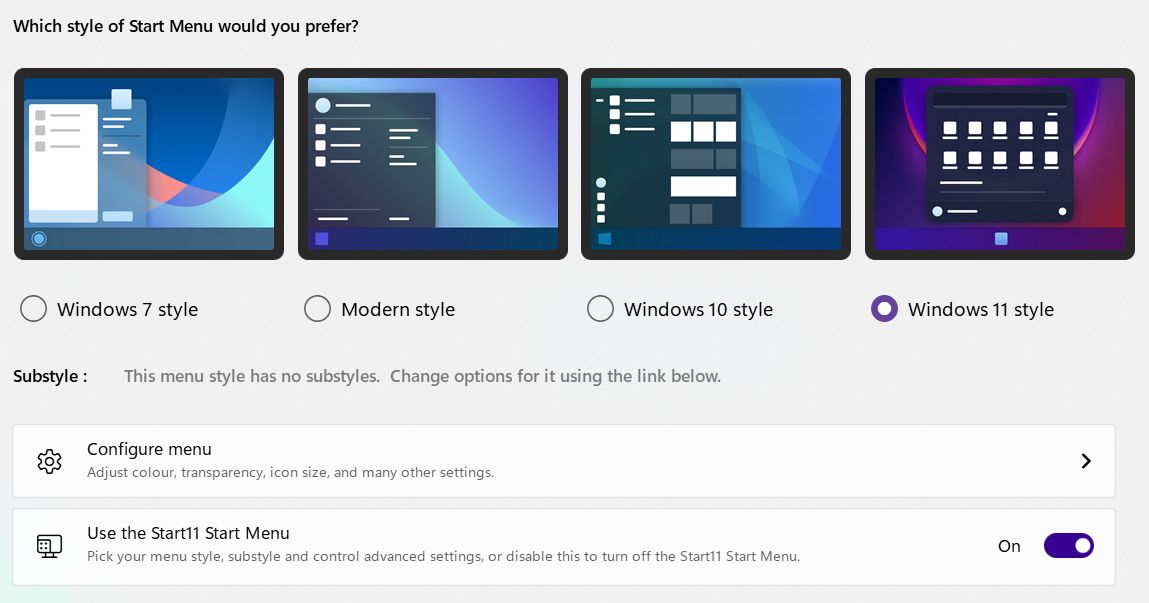
Start11 bringt nicht nur das alte Aussehen und die alten Funktionen zurück, sondern bietet auch eine Vielzahl von Optionen, mit denen du das Startmenü nach deinen Wünschen gestalten kannst. Die Liste der verfügbaren Optionen ändert sich je nachdem, welche Hauptoption du zuvor ausgewählt hast.
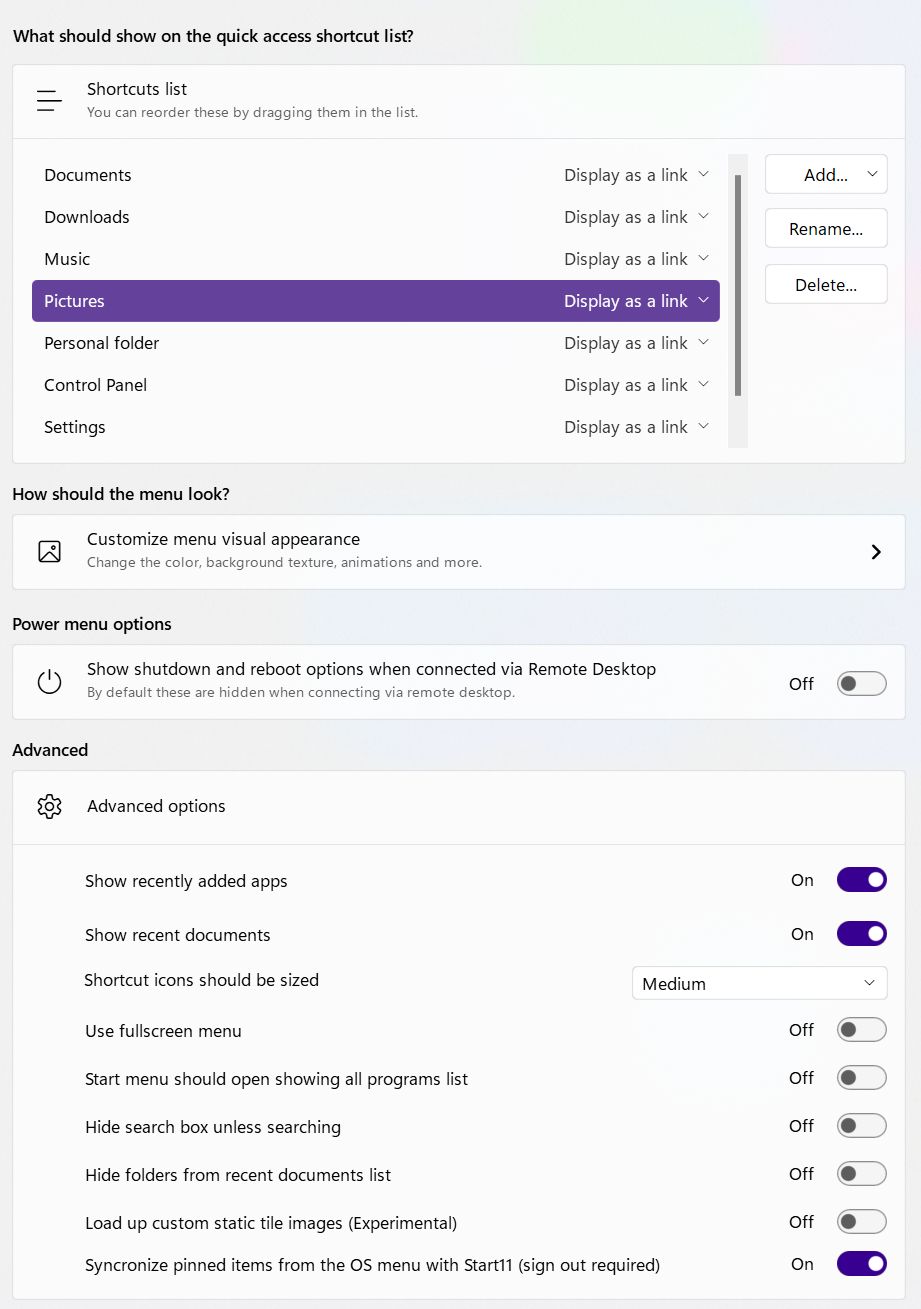
Du kannst ein Vollbildmenü verwenden, wenn du willst, du kannst die Größe der Symbole ändern und auswählen, welche wichtigen Verknüpfungen angezeigt werden sollen. Für die meisten Menschen sind diese Optionen wahrscheinlich zu viel des Guten, aber du musst sie nicht nutzen, wenn du nicht willst. Die Standardeinstellungen sind ziemlich gut.
Hier sind ein paar Layouts von Start11, die die Startmenü-Stile von Windows 7, 8, 10 und sogar dem neuen Windows 11 nachahmen.
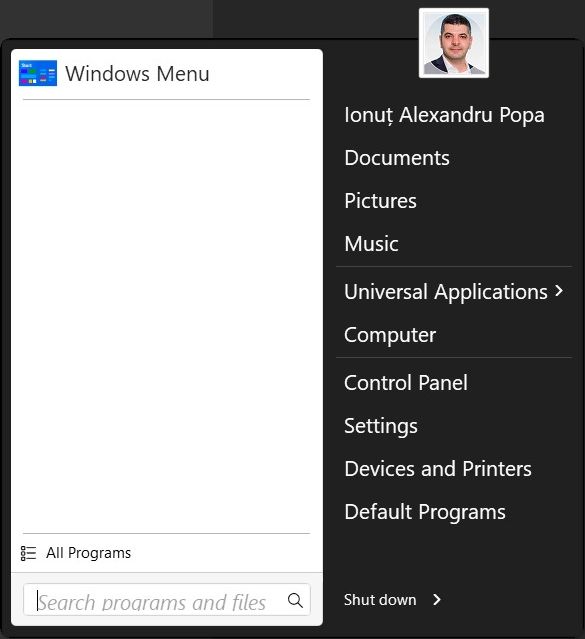
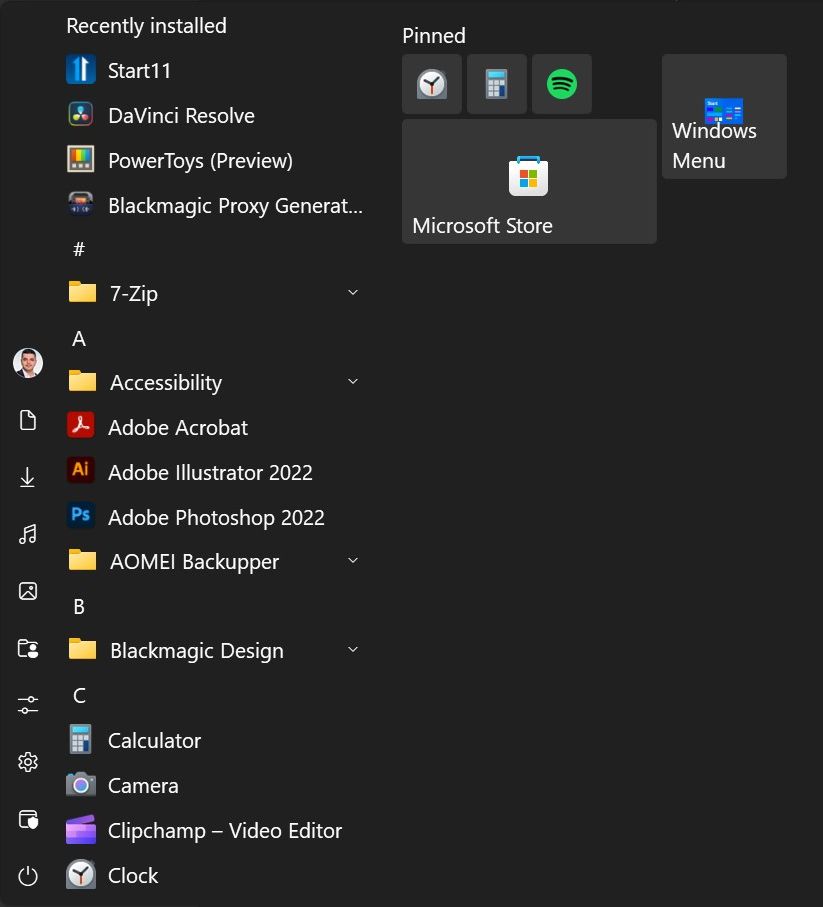
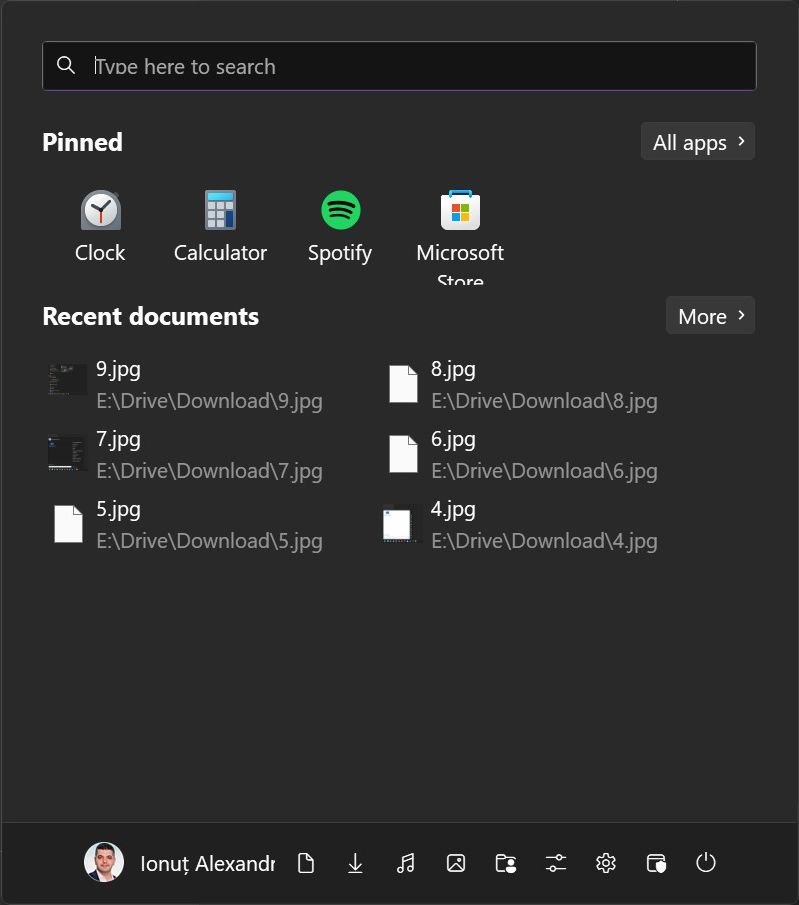
Du kannst sogar das Symbol für das Startmenü ändern. Die mitgelieferte Liste der Icons ist ziemlich gut, und du kannst jederzeit deine eigenen Grafiken hochladen.
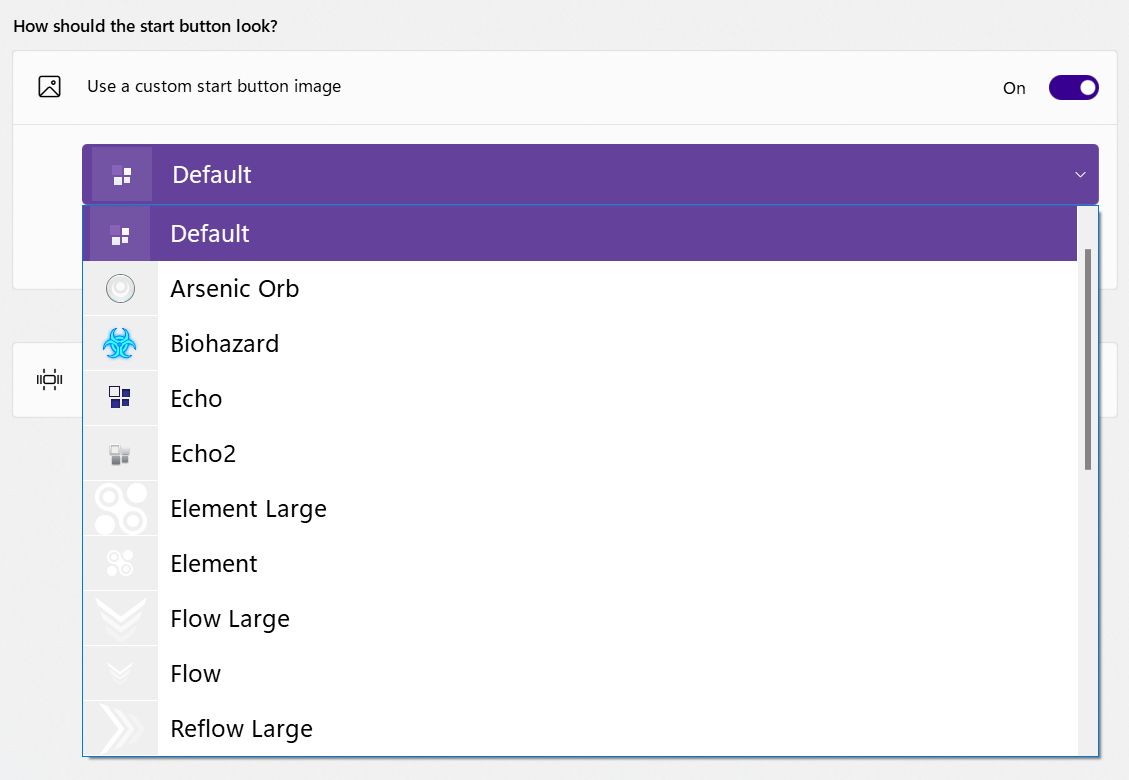
Start11 Optionen zur Verbesserung der Taskleiste
Das ist der Teil, der mich am meisten interessiert. Ich verwende immer mehr als ein Browserfenster auf demselben virtuellen Desktop und muss schnell zwischen diesen Fenstern wechseln können.
Die alte Anordnung der Schaltflächen in der Taskleiste, die manchmal kombiniert werden, ist der beste Kompromiss. Das ist für mich die wichtigste Option, die Start11 bietet, aber du kannst auch andere Dinge wie die Transparenz der Taskleiste ändern, ihr eine Textur hinzufügen und ihre Farbe und Transparenzstufe ändern.
Außerdem gibt es eine Reihe von Optionen, die die Standardeinstellungen der Windows 11-Taskleiste kopieren, wie zum Beispiel die Möglichkeit Icons links oder mittig ausrichten.

Du kannst sogar die Größe der Taskleiste ändern, sie in der Größe anpassen und oben positionieren (die Platzierung links und rechts fehlt leider noch). Das Tolle ist, dass du mehrere Monitore haben kannst, wie ich es tuekannst du die Taskleiste auf jedem Monitor an einer anderen Stelle platzieren. Cool!
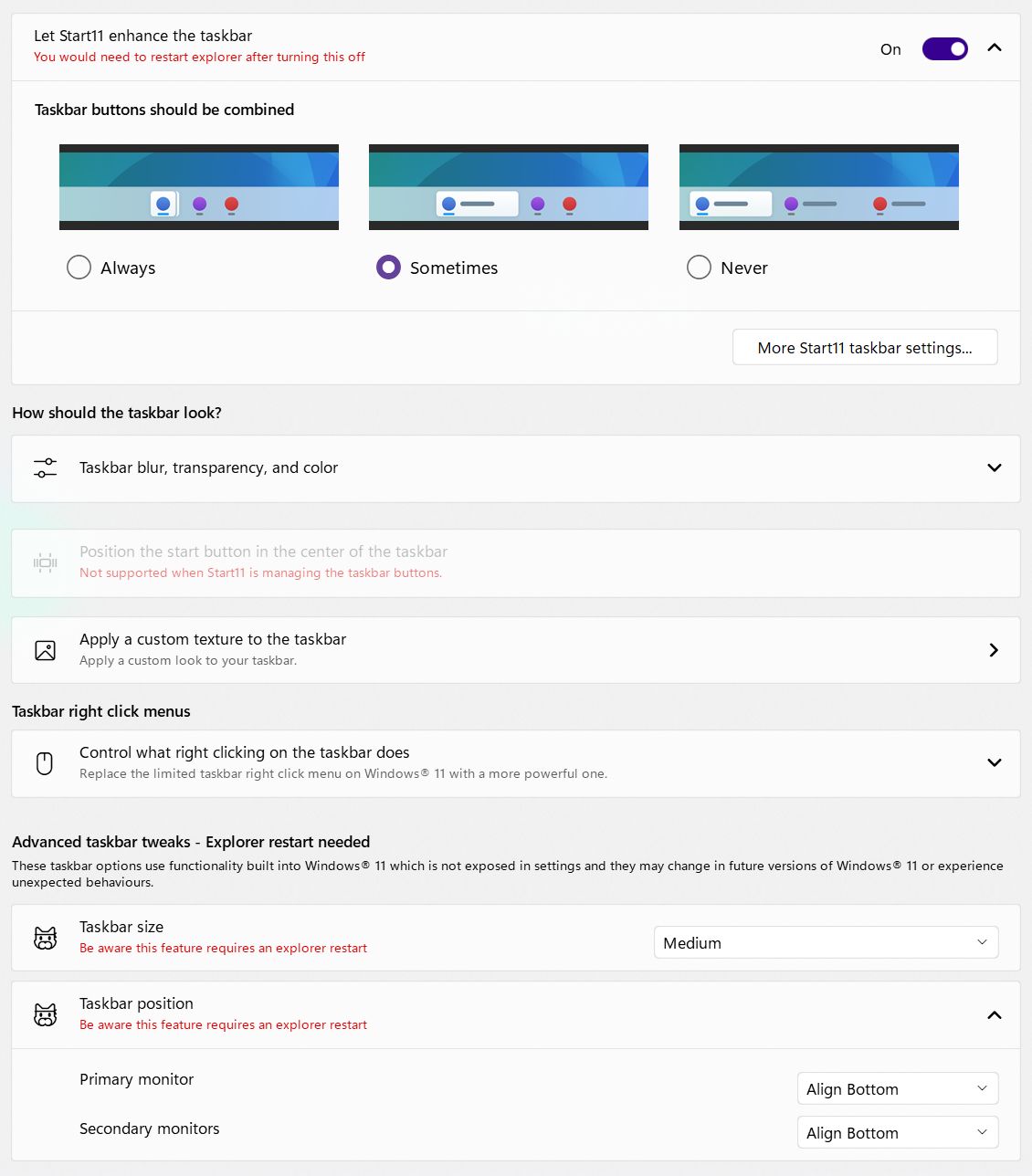
Es gibt auch noch ein paar andere Optionen für die Suche im Startmenü, die für einige sehr nützlich sein dürften. Für mich ist die Standard öffne das Startmenü und gib ein Die Art und Weise, wie ich in Windows suche, ist mir bereits vertraut und sie funktioniert einwandfrei.
Einige Optionen erfordern einen Neustart der explorer.exe oder eine Abmeldung, also mach dir keine Sorgen, wenn etwas nicht zu funktionieren scheint. Ein wichtiger Hinweis: Auf mehreren Monitoren wird das Startmenü nur auf dem Hauptbildschirm geöffnet. Das ist ein bisschen seltsam, aber nicht spielentscheidend.
Außerdem kann die Position der Start-Schaltfläche nicht geändert werden, wenn du die Schaltflächen der Taskleiste verwaltest (UpdateIn der neuesten Version von Start11 ist es möglich, die Ausrichtung des Start-Buttons zu kontrollieren, während du die Taskleistenoptionen durcheinander bringst.) Auch das ist seltsam, aber nicht weiter störend, auch wenn ich das Startmenü gerne in der Mitte gehabt hätte.
Zusammenfassend kann ich sagen, dass ich Start11 wirklich mag und keinen ernsthaften Fehler finden kann. Es gibt eine 30-tägige Testversion, damit du es vor dem Kauf ausprobieren kannst. Genau das habe ich getan und dann gerne für die $8-Lizenz bezahlt. Windows 11 ist jetzt die beste Version von Windows für mich.
P.S. Ich bin etwas skeptisch, wenn es darum geht, Standardfunktionen des Betriebssystems zu ersetzen, vor allem kritische Bereiche wie die Taskleiste und das Startmenü, aber in den letzten 30 Tagen hat es einwandfrei funktioniert, also bleibe ich bei Start11, bis Windows eine brauchbare Taskleiste liefert. Ich bin auch kein großer Fan von Fantasie, also halte ich nicht den Atem an, was das angeht. ist nicht die einzige Option wenn du das Windows-Startmenü ändern musst.
Wenn du dich für weitere Optionen zur Anpassung der Windows-Benutzeroberfläche interessierst, solltest du auch die folgenden Informationen lesen Anpassen des Aussehens von Symbolen in Windows und wie man den Mauszeiger ändert.







